・オープンマイク配信で得たノウハウを活かして、夏フェスイベント仕様に仕立てる
・CMを流している間、視聴者が夏フェスの進行状況を把握できるようにする
ー 配信NGの方が演奏中のため、代わりにCMを流していることが分かるようにする
ー タイムテーブルを用いて進行状況をリアルタイムに更新する

 OBS&YouTube音楽配信 6/30@オープンマイク 第2回目その1:公開配信
OBS&YouTube音楽配信 6/30@オープンマイク 第2回目その1:公開配信
オープンマイクの仕様をもとに、配信の画面構成、ロゴ、エンドロール等々を改良。
・ロゴをフェス用に変更

以下より、案3:(「フライヤー入り」+「当日のタイムテーブル」)で進めることに。
案1:「L字」既存のオープンマイクとほぼ一緒。左上のロゴが夏フェス仕様。
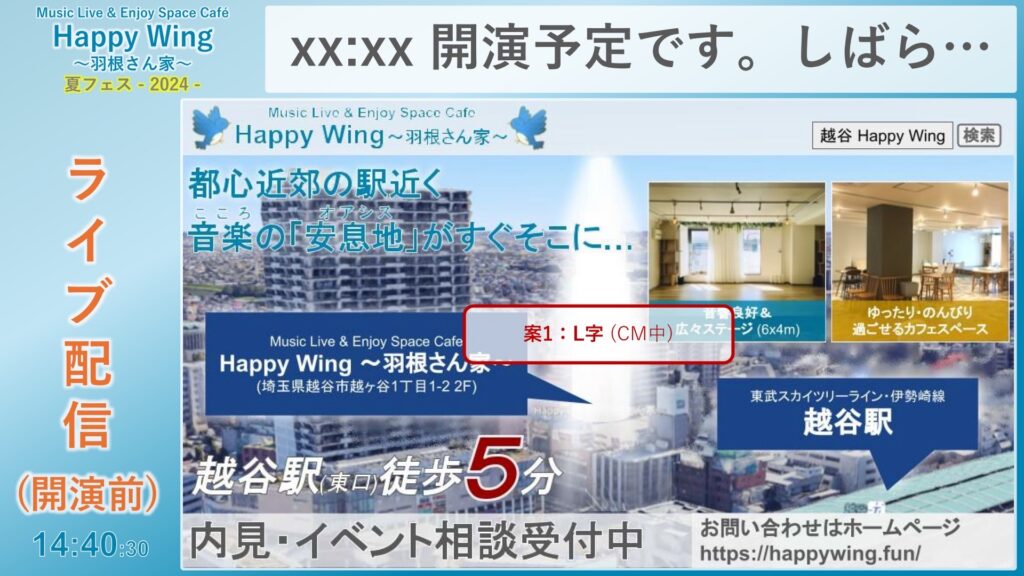
案2「フライヤー入り」:個別イベントのフライヤーを利用
場転換で使う「休憩・中断中」と、ライブ終了後の「演目終了」の画面も、開演前(放送前)の画面案を流用。
通常のライブ配信ロゴのままでも(イベント仕様のロゴにしなくても)、個別イベントだと分かる。

案3「フライヤー入り」+「当日のタイムテーブル」
「■本日のライブ配信」部分について、フライヤーを固定で載せる案2に加えて、フライヤーと当日のタイムステーブルを交互に表示。配信NGの場合や、次に誰が演奏するのかを分かる形にした。
Googleスライドを利用しているので、当日本番中に多少の変更があっても、その場で内容の編集が可能。
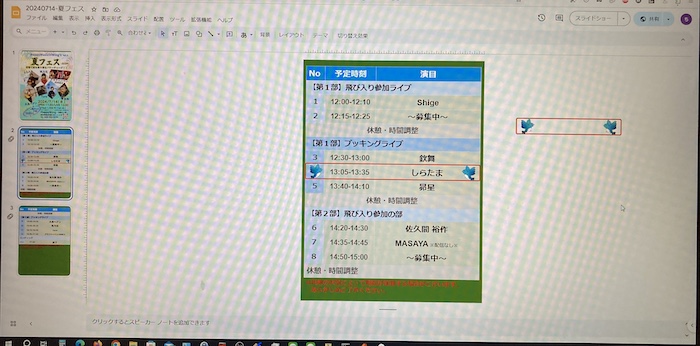

夏フェスのちらしを参考に情報をアップデート。
イベントは、前座(飛び入り参加)と、出演者の決まっているブッキングライブが、第1部、第2部それぞれに組み込まれる編成。当日の出演者・時間変更の可能性を考慮し、従来通り、編集可能なGoogleスライドを使用。
事前に分かっている演者だけ準備しておき、飛び入り参加枠などの未定部分も、当日の編集で対応。
基本的な形式(BGM、構成)
(1) タイトル&副題
(2~4) 「-出演者-」:ライブの部(2ページ)、飛び入り参加の部(1ページ)
(5) 最後のページ

・配信NGの演者が演奏中のため、その間はCMを流していることを視聴者に知ってもらえるようにする。
・お目当ての演者の出番を視聴者が把握できるようにする。
今までのオープンマイクの時は、配信NGの時間は繰り返しCMを流していて、視聴者には、いつ配信が再開されるかが不明だった。今回のフェスでは、大体のスケジュールは決まっているものの、間にオープンマイクを挟むこともあり、スケジュール通りに進むとは限らないという状況を考慮する。
CM内の「■本日のライブ配信」部分に表示されるようにする。

こちら、演奏の合間に流すGoogleスライド上のタイムテーブル。
羽根さん家のイメージキャラクターの青い鳥さんが2羽、アニメGIFで羽ばたきながら、次の出演者を教えてくれています。
作業ステップ
1 出演者がステージで演奏しているタイミングで、手動で、青い鳥さんを次の出演者のところへ移動しておく。
2 ステージでの演奏が終わり、転換の際にCMを流すと、スケジュールが流れ、青い鳥さんが次の出演者を教えてくれる。
なんとも、芸が細かい。
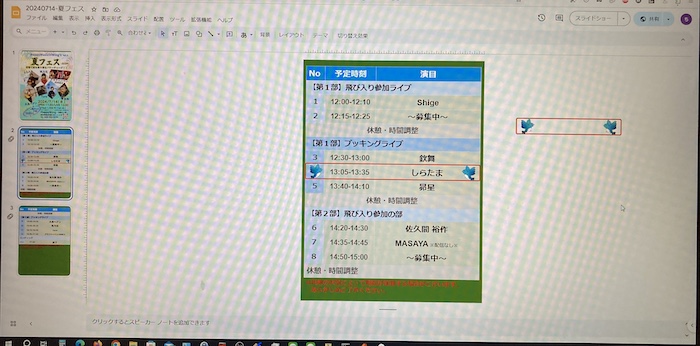
「Web:本日のライブ配信(スライド)」
Web上での更新作業(次の演者を示す青い鳥さんを移動して、タイムスケジュールを再読み込み)が終わった後に、OBS側でリロードするためのソース。
放送中(演奏本番中)に再読み込みすることになるので、視覚的に分かりやすいように、色分けをしている。リロードに使用するだけなので、意図せず触れることがないよう、ロックして目を閉じている状態です。
こちらも芸が細かい。
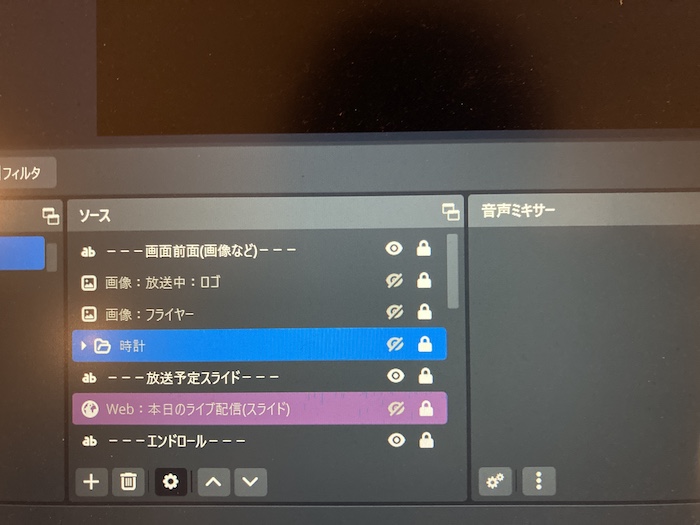
「Web:本日のライブ配信(スライド)」を配置しているシーンを1つ選んで、「再読み込み」ボタンを押す。
(1つのオブジェクト(参照コピー)なので、該当のソースが配置してあるシーンであればどのシーンでもよい。)
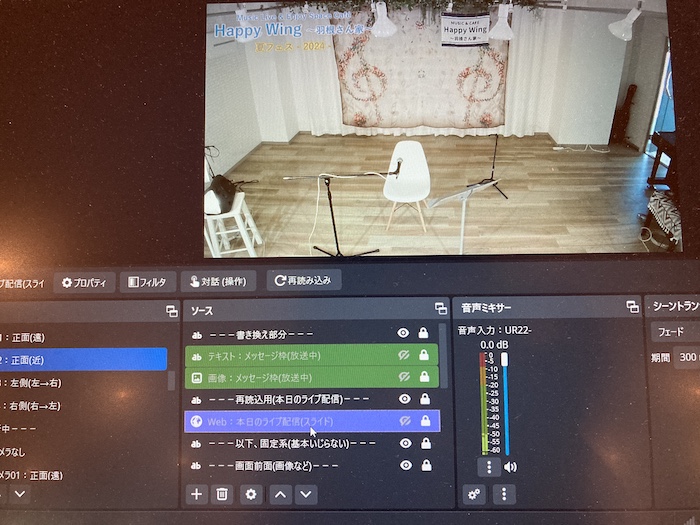
演奏本番中に、タイムスケジュールを編集してリロードするので、万が一、誤って目👁を押したために、表示されてしまうことを防ぐ対策。リロード(再読み込み)用のソースは、配信画面には表示されないような位置に配置してあります。
これで、本番中も画面を気にせずリロードできます。写真のように、ロックを解除すると、どこにソースがあるかを教えてくれるようです。
2重3重のリスク対策。何から何まで賢い。
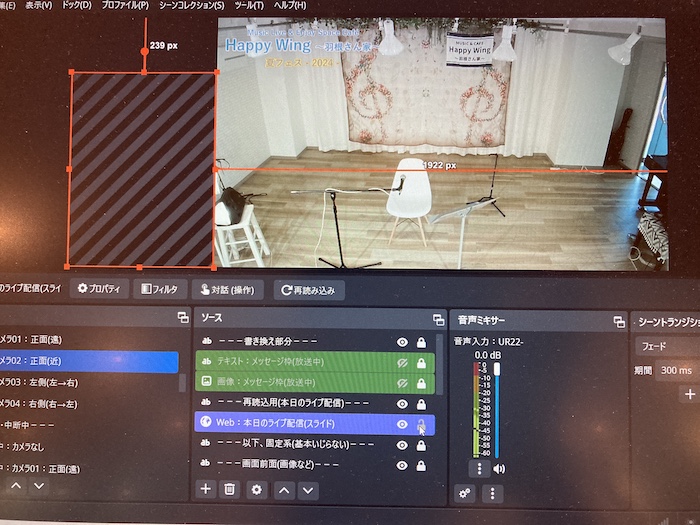
場転換中や、配信NGの際に現れる動画。(写真はカメラ切り替え用のタブレット上の9画面)

演奏中のアーティストの情報などを流すことができる帯(宣伝やメモ等の枠)を追加。
使用する場合は、当日や本番時に書き換える可能性があるため、見つけやすいように緑に色分けがされている。

全部のカメラに、参照コピーで帯(宣伝やメモ等の枠)を配置しているので、どのカメラ画面上で書き換えても、他のカメラ上のアーティスト情報も追従して変わる。
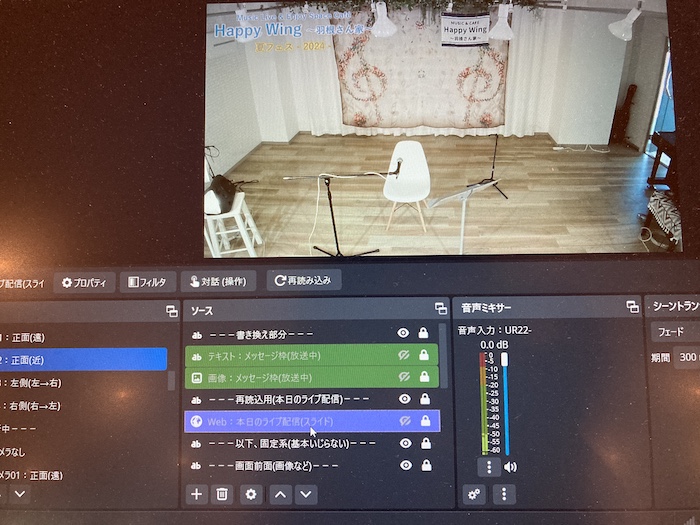
また、休憩中のメッセージもテンプレで入っていて、機材の故障などのトラブル時にも対応できるようにしている。今後、オープンマイクで必要な場合にも対応できる。
フェス用の仕様でシーンコレクションを作成。
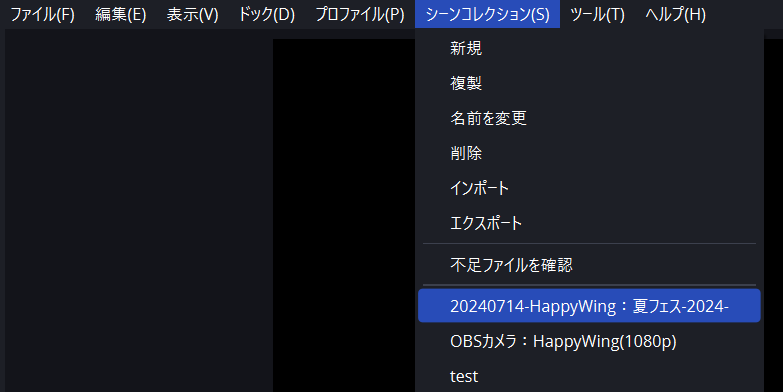
ストリームキー&プロファイルは、テスト用と本番用を別に設定。
当日は先ず、テスト配信(限定公開)で音響担当に音を確認してもらい、問題がなければ、OBSで本番用(公開)のプロファイルに切り替えて、設定した「スケジュール配信」で配信を始めます。
以前までの配信では、本番用のプロファイルは設定していたものの、テスト配信用を作成していなかった(テストはしていたけど、ストリームキーは固定していなかった)ので、改めてテスト配信用のストリームキーとプロファイルを作成。
本番用のプロファイルを複製して、テスト配信用のプロファイルを作成。
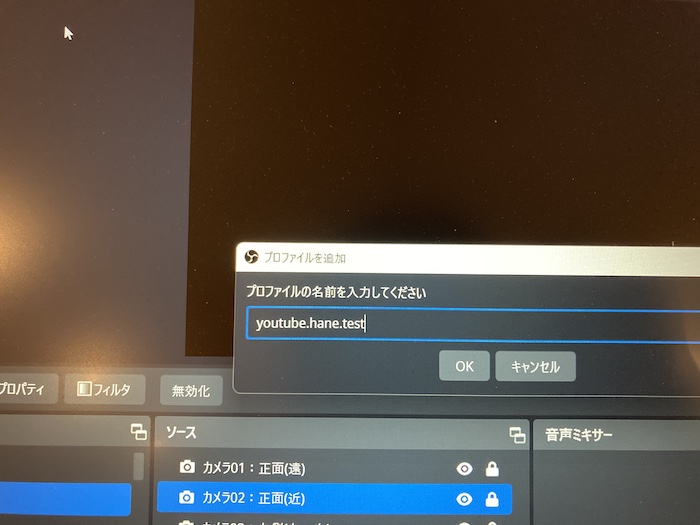
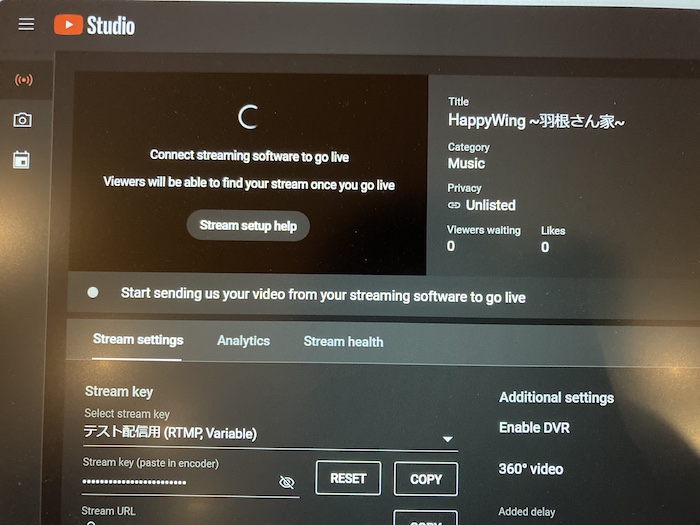
毎回同じストリームキーで「スケジュール配信」を設定するので、本番用のプロファイルではストリームキーの変更作業はなし。
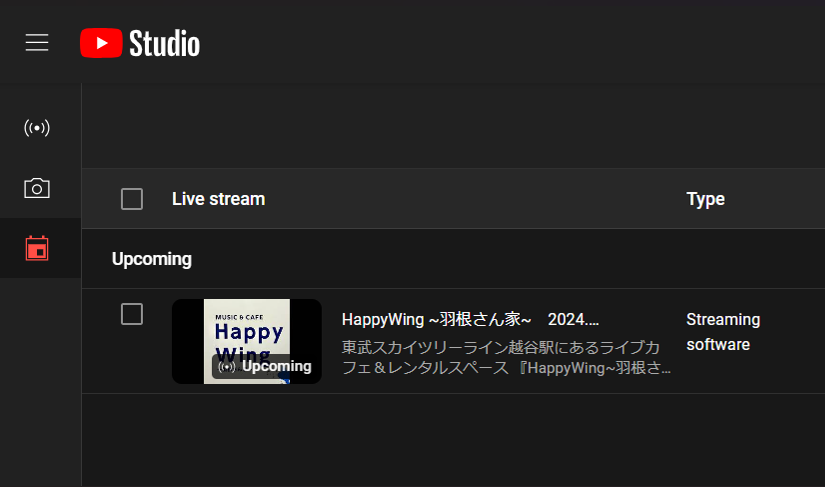
(青:運用、赤:ソフトウェア、緑:ハードウェア、オレンジ:通信)
タイムテーブルをリアルタイムで書き換える作業用に、新しいPCを1台追加。
・今までの1台(左):配信用のメインPC。配信&接続したタブレットでカメラの切り替え。
・追加の1台(右):リアルタイムの画面編集PC。タイムテーブルやエンドロール(Googleスライド)の編集用。
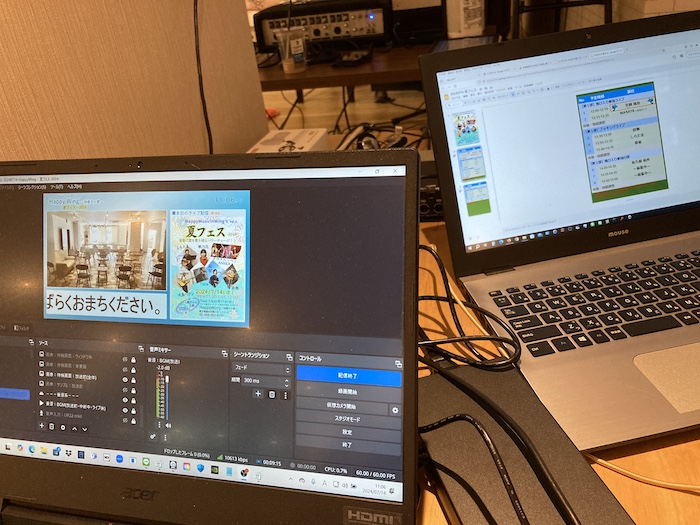
補足:今まで別途持参していた予備PCは、以下の理由から今回持参なし。
・現在メインで使用しているノートPCで問題が発生していない
・予備PC(ミニPC)は小型だが、都度の持ち運びに不安
USBのポート違いなどにより、駆使した結果。
PCやタブレット、ディスプレイを含め、まだ最終的な使用機材が決まっていない段階ですが、今後は、お店の運用に沿った最適なハードウェア構成になっていく予定です。

回すネジがこの裏にあります、という自分メモ。

この記事上では、2か所で言及している参照コピーについて。
・「Web:本日のライブ配信(スライド)」
・(今回は使用していない)アーティスト情報を流す「メッセージ枠」
ソースを参照コピー(同じ名でコピー)して各シーンに配置した場合、シーンを跨いでも同じソース扱いになっている。例えば、「メッセージ枠」は全部のカメラに参照で配置しているので、修正があった際には、どのカメラ画面上でメッセージを書き換えても、その他のカメラ上のメッセージも追随して変わる。
配置場所はシーンごとに変えることができるが、文字やフォントの大きさ、色、内容は参照される。

デフォルトのコピーが参照になっていて、右クリックで複製も選べます。複製をすると、元のソースとは独立したコピーが作成され、以後の変更内容は複製されたソースのみに適用され、他のソースには反映されません。
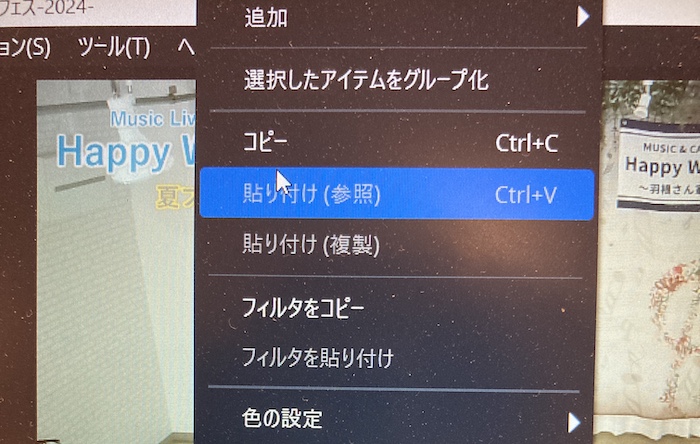
エンドロールの背景を、現地のカメラ映像に変更。
1. エンドロールを配置しているシーンをタブレットで選択
2. Web版エンドロールの、Web画面と音のソースをオン(👁)
なお、エンドロールが流れている間も、タブレットで背景のカメラ映像を切り替えることができる。
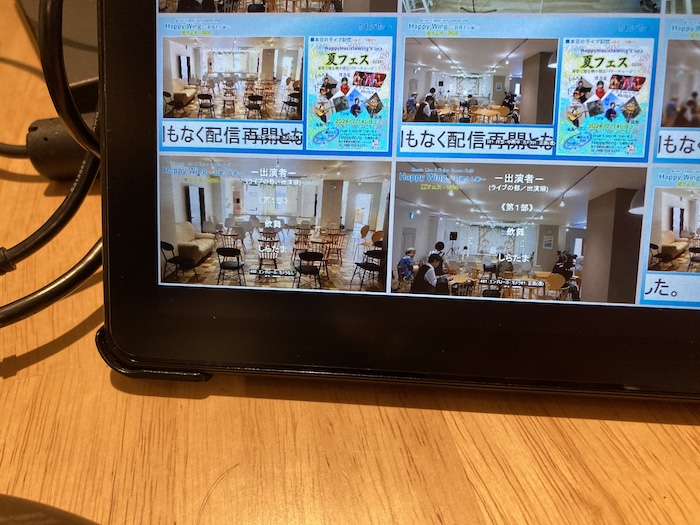

エンドロールの背景変更に伴い、後方カメラを選ぶ場合を考慮して、ぼかしを追加。
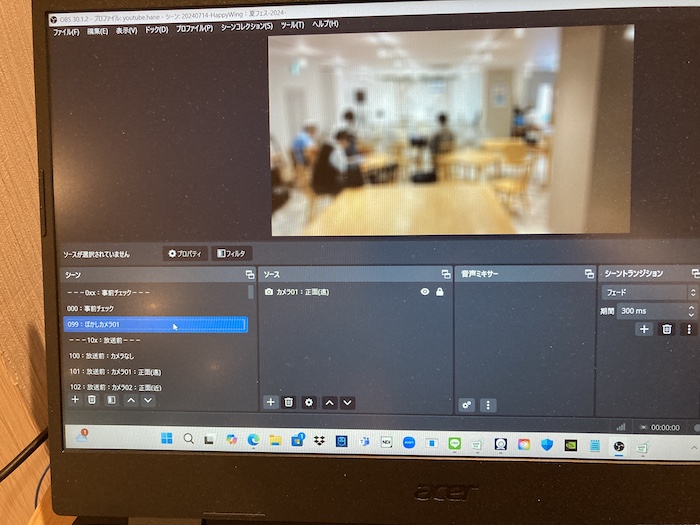
チャプター付け(概要欄の更新)のアフターケアもされております。どうぞお楽しみください。
『HappyWing~羽根さん家~』 東武スカイツリーライン越谷駅にあるライブカフェ&レンタルスペース
ご視聴ありがとうございました!
総合: 宮田 智美
音響: 玉木 和志(@SeablueFactory)
配信:
企画: Aki(@ChaAndShiro)
技術・制作:まち(@machikun)
撮影: Aki、まち
撮影地: Happy Wing -羽根さん家-
 奥会津只見 イラスト美術館
奥会津只見 イラスト美術館 
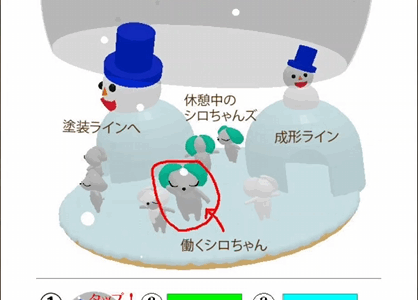
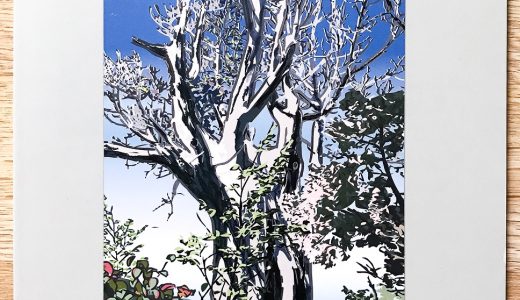


![「「水辺の樹木誌」崎尾均[著] 」カバー装画(表)イラスト](https://akikanke.com/wp-content/uploads/2020/06/水辺の樹木誌カバー_表--520x300.jpg)

